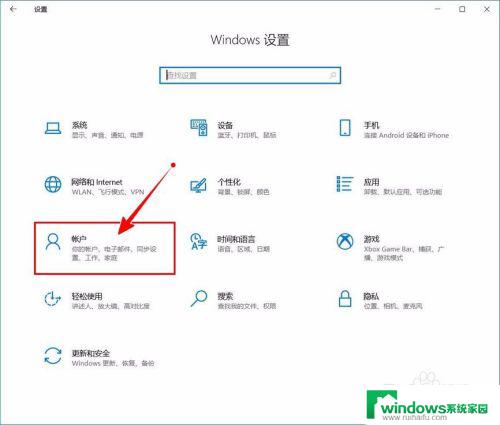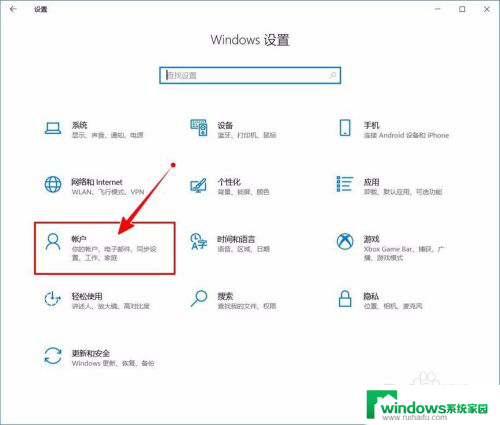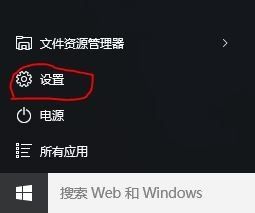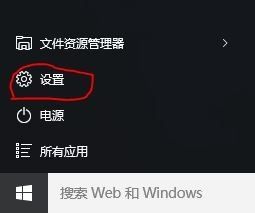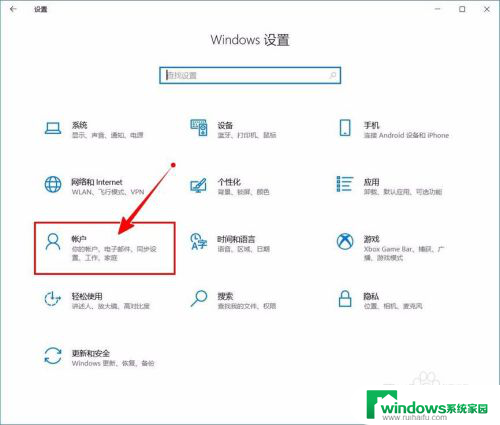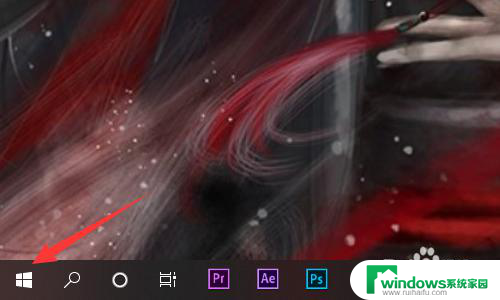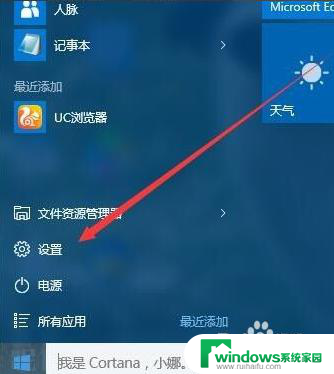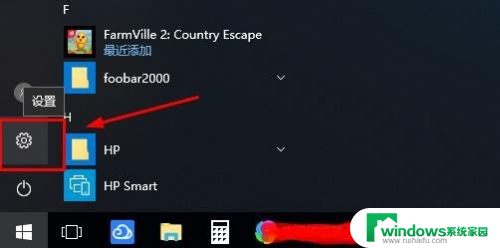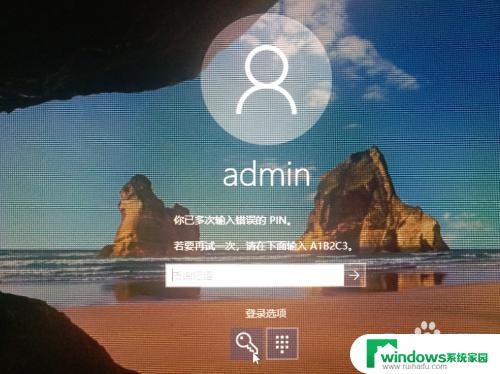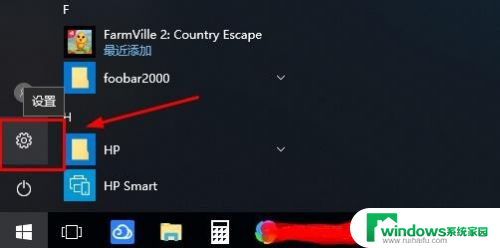windows10怎么取消pin登录 Windows 10开机PIN码或密码的关闭方法
更新时间:2023-11-07 13:47:09作者:xiaoliu
windows10怎么取消pin登录,在Windows 10操作系统中,我们可以使用PIN码或密码来登录系统,这为我们提供了更高的安全性和个人隐私保护,有时候我们可能需要取消PIN码登录的设置,无论是因为忘记了PIN码还是不再需要这种登录方式。如何在Windows 10中关闭PIN码登录呢?下面将介绍一种简单的方法,帮助您取消PIN码登录设置,让您的登录过程更加便捷。
方法如下:
1.进入“Windows设置”,选择【账户】。
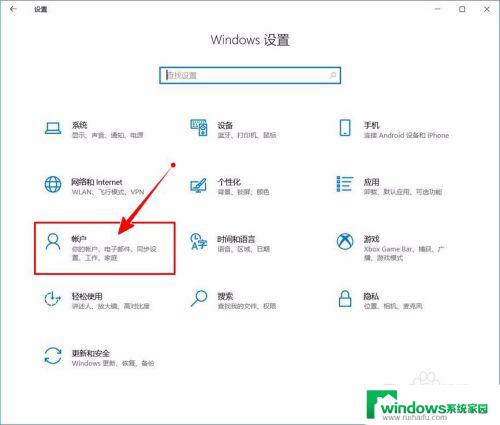
2.切换到【登录选项】设置。
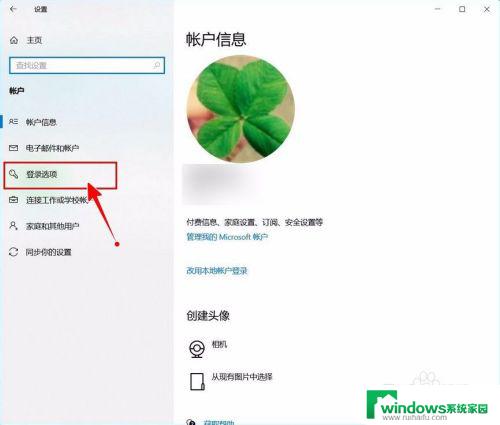
3.需要先删除PIN码。
点击PIN码选项。
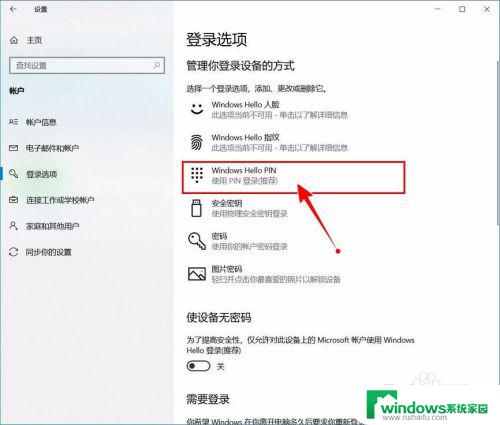
4.点击选择【删除】按钮。
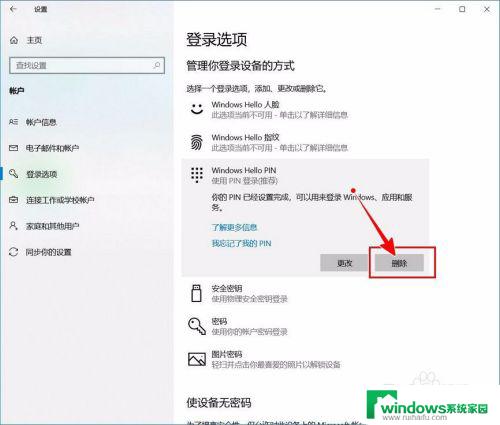
5.再次点击【删除】进行确认。
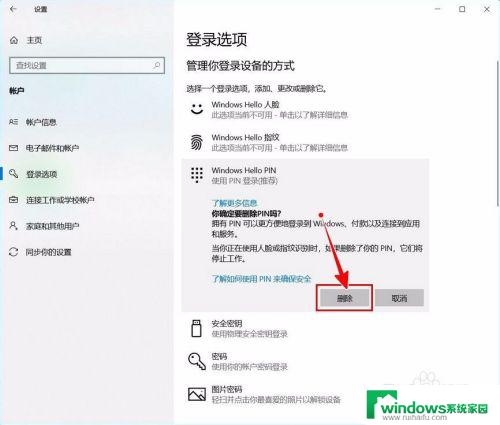
6.验证当前账户的账户密码(非PIN码)。
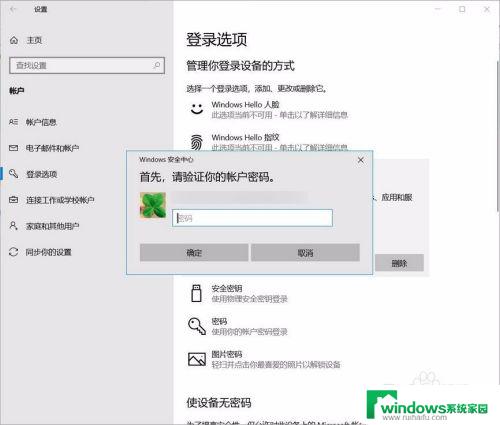
7.最后将“使设备无密码”设置为开启状态即可。
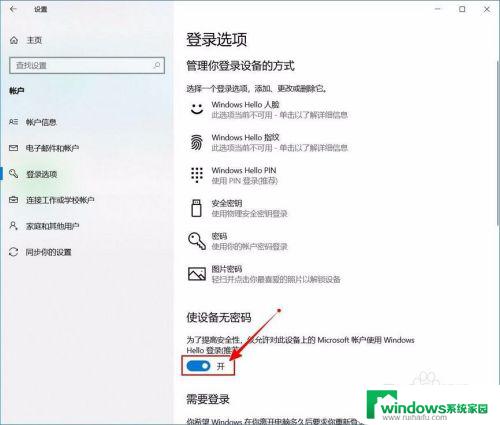
以上就是取消Windows 10中PIN登录的全部方法,如果您也遇到了同样的问题,请按照小编的方法来处理,希望对您有所帮助。